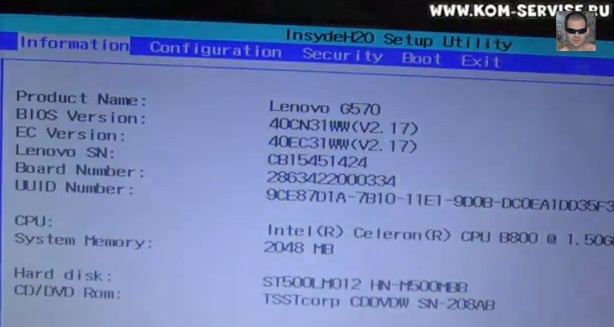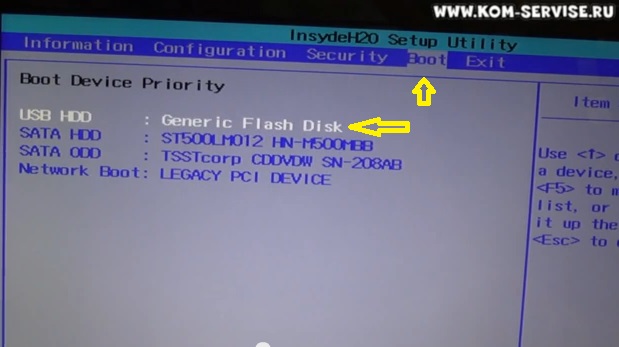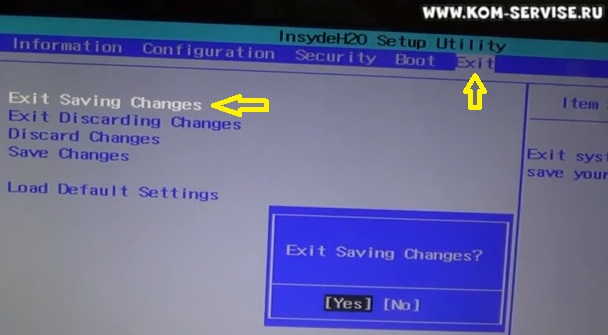- Как зайти и настроить BIOS ноутбука Lenovo G570 для установки WINDOWS 7 или 8 с флешки или диска.
- Lenovo G470, G570 и G770 — Обсуждение и решение проблем с ноутбуками — 24 страница
- lenovo g570 bios update
- Описание
- Lenovo ideapad G570 Laptop BIOS Update for windows 7 8 8.1 10
- Supported Operating Systems
- Important Information
- Downloading the Lenovo ideapad G570 Laptop BIOS Update
Как зайти и настроить BIOS ноутбука Lenovo G570 для установки WINDOWS 7 или 8 с флешки или диска.
Проблема настройки биоса встает всегда, когда нам надо поставить новую операционную систему.
В последнее время всё чаще эту установку делают с ЮСБ флешек.
Загрузочную флешку вы можете создать сами, по ЭТОЙ инструкции.
Давайте я подробно опишу как зайти и настроить загрузку с флеш накопителя на буке Lenovo G570.
1. Включаем ноутбук и сразу надо нажать кнопку F2 при старте, что бы войти в биос бука леново Г570.
2. Теперь переходим в четвёртую вкладку под названием BOOT.
И здесь видим все устройства с которых можно загрузится.
У меня это были:
SATA HDD ST500LM012
SATA ODD TSSTCORP CDDVDW SN-208
USB HDD GENERIC FLASH DISK
NETWORK BOOT LEGACY PCI DEVICE
3. Теперь в зависимости с какого устройство вы хотите загрузится, ставим его на первую позицию.
Для этого нажимаем клавишу F5 или F6.
Первая опускает ниже, а Ф6 подымает выше требуемое устройство.
Для загрузки с ЮСБ флешки надо USB HDD GENERIC FLASH DISK поставить на первую позицию.
4. Теперь переходим на крайнюю вкладку EXIT и н первой строчке нажимаем два раза ввод.
Это мы сохраняем настройки, которые сделали, выходим из биоса Леново, и оправляем ноутбук в перезагрузку.
Так же в этой вкладке можно выйти из биоса не сохраняясь и сбросить биос ленова до заводских настроек.
И после этого можно начинать процесс установки виндовс 7 на ноутбук леново.
Ниже представлена видео инструкция как самому настроить биос бука Lenovo G570
Lenovo G470, G570 и G770 — Обсуждение и решение проблем с ноутбуками — 24 страница
travolta741, то же нравится 10ка, та же проблема на g770 долго грузится и просыпается, причем по активности винта видно, что загружает быстро, тупо долго не включается экран. Имеет ли смысл писать в техподдержку Lenovo?
Я думаю надо писать в AMD и Intel. Хотя в Lenovo тоже стоит. Да проблема с запуском экрана.
Всем привет!У меня Lenovo g 570. Недавно начал тупить проводник (explover.exe) не открывались папки, решил перебить винду скачал с инета виндовс 7 начал установку снес старую на тот же лок.диск начал качать новую дошло до 29% и зависло (мб выключился ноудбук не знаю был на роботе ) потом 2 раза висло на 3 % а перестало видить лок диски.помогите пожалуйста ,а то весь день промучался и так сничего и не смог сделать за рание спасибо))
без разницы какая у вас ленова , или не ленова.
снёс старую как , удалял разделы , форматировал диск ?
что за винду скачал ? ничего не понятно .
читай -> http://notebookclub.org/forum/thread-281. #pid112955
spayn_max, у вас скорее накрывается или накрылся HDD. Попробуйте проверить с помощью victoria, если увидит конечно. Быстрая диагностика неисправностей ноутбука
В BIOS HDD есть?
Братцы, накрылся южный порт на ноутбуке lenovo g770. Можно ли внедрить в 770-ку материнскую плату от 780-ки? подойдет она, или искать стоковую от 770? стоймость обеих плат одинаковая, но в 780 видеокарта geforce ведь
Приветствую.Вопрос такой-на ноутбуке G570 была установлена заводская Виндовс 7 X64,потом ее обновили до Виндовс 10.По прошествии времени(больше 2х месяцев) решили откатится на Виндовс 7,в связи с нестабильной 10й.Система восстановления штатная Onkey recovery работать напрочь отказалась и была установлена Виндовс 7 с диска.Ключ активации с наклейки не воспринимает,хотя версия виндовс такая же как и была с завода и Onkey recovery так и не заработала.Как восстановить оригинальную Виндовс с скрытого раздела?Как снова отладить систему восстановления штатную(с той же кнопки рядом с кнопкой питания),то есть восстановить работоспособность как до обновления до Вин 10?
После месяца использования 10-ки,старая 7 удаляется полностью,уже не восстановить.Придётся удалять скрытый раздел,ставить новую 7,опять создавать скрытый раздел,ставить Onkey recovery и делать через неё резервное копирование.Только стоит помнить,что на сайте производителя есть инфа будто размер скрытого раздела не должен превышать 14.5 гигов(вроде бы,лучше уточните.хотя я делал так с 10 виндой и размер у меня вышел со всеми моими играми и прочее более 70 гигов.правда я не проверял востановление возможно и не сработает.так,что лучше придерживайтесь рекомендациям производителя).А вот почему не активируется это уже интересно,по идеи должна без проблем,другу на ASUS менял жёсткий диск и старым ключом активация прошла.может другую винду надо скачать.
Если установили Оригинальный образ Windows 7 SP1 MSDN и не активируется, тогда попробуйте активировать с помощью телефонного звонка(звонок бесплатный с любого аппарата).
А ключ с наклейки и ключ который,если я правильно понимаю зашит с завода где то в биосе(поправьте меня если не прав),он одинаков?Может там как то нужно смотреть и от него уже пробывать активировать?И как то можно по этому ключу посмотреть к к какой именно версии Виндовс он подойдет.Я ставил с сервис паком 1,может нужно ставить без него.
Если удалять скрытый раздел,то чем?И жесткий диск,видимо,будет полностью при этом все равно переформатирован,т.е инфу всю нужно куда то пересохранять?
Сохранить придётся конечно,если есть что то важное.Я просто тупо расширял опять диск C-удалился скрытый раздел и диск D соответственно.
К стати да,попробуйте.Я активировал чистую без всяких там обнов.
Сохранить придётся конечно,если есть что то важное.Я просто тупо расширял опять диск C-удалился скрытый раздел и диск D соответственно.
К стати да,попробуйте.Я активировал чистую без всяких там обнов.
Скачанный инженерный образ програмы с OKR 7 и записанный на болванку почему то не захотел запуститься. Все решилось банально-попробывал снова активировать ключом с наклейки-активация прошла успешно.Почему она до этого не проходила не совсем понятно.Сделал резервный образ системы с помощью штатного инструмента Виндовс 7,на будущее.Плохо конечно,что OneKey Recovery так и не заработала,все таки восстановление с заводского скрытого раздела была очень удобная штука.
Для тех у кого проблемы с видеоадаптером под 10 Виндой, установленной с нуля:
Короче было также как и у всех — обновился с 7-ой на 10-ую — все ок, все дрова встали, потом лаги и т.д. Короче все снес и поставил чистую винду 64 10-ую — видеоадаптер установился типа стандартный от микрософт и ни туда ни сюда )))
Итак лекарство:
1. В Биосе проверяем график моде — чтобы было в положении свитчинг адаптер.
2. В диспетчере устройств будет два адаптера — типа стандартный от микрософт. Если уже стоит какой-нить от ати — удалите его и система сама заменит на стандартный от микрософт.
3. Короче качаем с сайта радеон через торрент — это http://radeon.ru/drivers/amd/win10/radeo. -64bit.exe
и в диспетчере устройств обновляем дрова у первого адаптера — просто указываем путь к папке с дровами этими, предварительно их распаковав, НО НЕ УСТАНАВЛИВАЯ . Винда все правильно установит адаптер 6300, а над вторым микрософтовским встанет значок восклицательный.
4. Идем на сайт леново и качаем драйвер встроенный интел для винды 7-ой 64 — https://download.lenovo.com/UserFiles/Dr. O68WW6.exe Устанавливаем это, система спросит типа старое ставим — соглашаемся).
5. Вуаля — все готово, радуемся )))
ku3mi4off
1) Это не BIOS, а UEFI.
2) Он может выглядеть как угодно. Например, так: ссылка. Или так: ссылка. Или даже так: ссылка. Впрочем, порой UEFI специально делают похожим на BIOS: ссылка. Но как вы понимаете, от внешнего вида функционал не зависит. Да и потом, чего вы хотели от ноутбука? На нем всегда все настройки скрыты. Что вам поменять-то надо?
Мне надо переставить с 10 винды на 7ку 32-разрядную! Сначала флэху долго не видел, потом все таки увидел, но загружаться с нее не хочет, пишет следующее:
*** UEFI:NTFS ***
Loading NTFS Driver. DONE
Loading the first NTFS partition on this device. DONE
Looking for the NTFS EFI loader. DONE
Launching NTFS EFI loader ‘efi\boot\bootia32.efi’.
Load failure: [14] Not Found
Press any key to exit.
хотя в образе х86 вообще нет файлов .efi =(
как я понимаю, мне бы убрать в настройках only uefi на legacy, но как это сделать не знаю.
ku3mi4off
В тех.поддержку Lenovo напишите. Помню, на некоторых старых компах Alt+F2 давало доступ к скрытым настройкам. Возможно, тут Lenovo сделала нечто похожее, хотя и непонятно зачем.
всем привет!
Купил недавно бу Lenovo G570. (две видеокарты intel® HD Graphics 3000 и AMD Radeon HD 6370M )
Проблема: не могу понять жива ли видеокарта Radeon. Если да как ее заставить работать?
Стояла Вин 7ка.
в диспетчере устройств Интел отображалась хорошо.
А Radeon как «Стандартный графический VGA . » и желтый воскл.знак.
была ошибка 10
Пробовал дрова все подряд что находил в интернете от моей модели. НЕ ПОМОГЛО.
Поставил ВИН 8,1 x64.
Дрова ставил по порядку (чипсет -> на встроенную ->затем на дискретную Radeon)
Не изменилось. более того пропала надпись «стандартный графический . »
в диспетчере осталась только видеокарта Интел.
Вопрос: Могла ли дискретная видеокарта умереть? сгореть? Ноутбук работает.
Ну и какое решение может мне помочь?)
Стоит Win 8.1 x64
Можно ли обновить БИОС от win 7 x64?
вот:
lenovo g570 bios update
| Автор | Lenovo (Сайт) |
| Языки | Английский |
| Системы | Windows 7 / 8 |
| Размер | 3,3 Мб |
| Категория | BIOS |
| Версия | 33 |
Описание
BIOS Update Utility это программа для обновления BIOS в ноутбуке Lenovo G570. БИОСом называется базовая система ввода/вывода, это программа, записанная в специальную микросхему ПЗУ на материнской плате, которая всегда присутствует в компьютере.
При включении компьютера начинается работа БИОС. Система загружает себя в оперативную память, выполняет базовое тестирование всех аппаратных компонентов. В случае обнаруженных ошибок или некорректной работы устройств БИОС известит пользователя звуковыми сигналами разных типов. После проверки и подготовки устройств к работе передаётся управление операционной системе с дальнейшей её загрузкой.
Обновление BIOS может быть необходимо, в случае если вышло новое оборудование для ноутбука, например процессоры, которые старая версия БИОС не понимает, или разработчиками были обнаружены опасные ошибки. Также могли быть добавлены новые функции или было оптимизировано взаимодействие с аппаратными узлами. Однако в подавляющем большинстве случаев материнская плата прекрасно функционирует с базовой прошивкой, установленной на заводе и обновление БИОСа не требуется.
Внимание! Если во время обновления базовой системы ввода/вывода отключится электропитание, то для восстановления работоспособности компьютера может понадобиться обратиться в сервисный центр или использовать программатор для перепрошивки микросхемы. Обеспечьте бесперебойное питание или полностью зарядите аккумулятор ноутбука.
Lenovo ideapad G570 Laptop BIOS Update for windows 7 8 8.1 10
Supported Operating Systems
Microsoft Windows 7 , Microsoft Windows 8 ,Microsoft Windows 8.1 , Microsoft Windows 10
Important Information
BIOS, an abbreviation of Basic Input/Output System, is integrated into ROM chip on Lenovo ideapad G570 Laptop main board, which contains the basic input/output program, system configuration information, system startup self-check and pre-setup programs. BIOS provides most basic low-level hardware operations; it controls the connection between software and hardware, and the interfacing window of hardware and operating system.
Note: Make note of any settings you have changed in the Lenovo ideapad G570 Laptop BIOS Configuration Utility. These settings you have to be re-entered after updating the BIOS.
Attention: Do not power off or restart your Lenovo ideapad G570 Laptop during the BIOS flashing process, which will cause serious damage and improper functioning of your Lenovo ideapad G570 Laptop.
Downloading the Lenovo ideapad G570 Laptop BIOS Update
Lenovo ideapad G570 Laptop BIOS Update for windows 32 bit Download (3.29 MB)
Lenovo ideapad G570 Laptop BIOS Update for windows 64 bit Download (3.68 MB)
Click the download link to download the file from the web page.
When prompted, select a drive and directory in which to save the downloaded file.
how to Install the package in Windows
| Имя | Operating System | Версия | Выпущенный | Скачать |
|---|---|---|---|---|
| Обновление BIOS для Windows, 32bit 40cn33ww_32.exe 3.28MB | ОС Windows 7 32bit | 33 | 02 сентября 2012 | Скачать |
| Обновление BIOS для Windows, 64bit 40cn33ww_64.exe 3.67MB | ОС Windows 7 64bit | 33 | 02 сентября 2012 | Скачать |
| README из BIOS Update 40cn33ww.txt 3.04KB | Окна 7 32bit, ОС Windows 7 64bit | 33 | 02 сентября 2012 | Скачать |
Поддерживаемые операционные системы
Поддерживаемые операционные системы
Исправления и улучшения изображений
- Последняя версия BIOS фиксирует все слитые вопросы от предыдущих.
Этот пакет обновляет базовую систему ввода / вывода (BIOS) на Lenovo G470, G570.
BIOS, аббревиатура от Basic Input / Output System, встроен в чип ROM на основной плате, которая содержит основную выходную программу ввода /, информацию о конфигурации системы, запуска системы самодиагностики и предварительной установки программ. BIOS обеспечивает большинство аппаратных средств основным низкоуровневое операций; это связь между программным обеспечением и аппаратными средствами, а также взаимодействующего окна аппаратного обеспечения и операционной системы.
Примечание: Обратите внимание на любые настройки вы изменили в утилите конфигурирования BIOS. Эти параметры, возможно, придется вводить заново после обновления BIOS.
Внимание: Не выключайте и не перезагружайте компьютер во время BIOS проблескивая процесса, что повлечет за собой серьезный ущерб и неправильному функционированию вашего компьютера.
Инструкция по установке
- Перезапустить компьютер.
- Найдите файл 40cn33ww_32.exe, который был загружен.
- Дважды щелкните 40cn33ww_32.exe. Для Vista и Windows, 7, вы можете запустить его от имени администратора, щелкнув правой кнопкой мыши на иконке и выбрать «Запуск от имени администратора».
- Нажмите кнопку Установить.
- Нажмите Flash BIOS.
- Нажмите Enter, чтобы начать мигать. Во время процесса, рекомендуется не выключать компьютер.
- После завершения обновления, компьютер автоматически перезагружается для того, чтобы изменения вступили в силу.
- Введите в меню BIOS, загрузка по умолчанию Setting-> сохранить и выйти.
- Пожалуйста, перезагрузите систему снова.